Afficher le lien de téléchargement de l'outil de mise à jour masqué wushowhide.diagcab cassé
Les mises à jour Windows(Windows) sont importantes, mais parfois, les utilisateurs peuvent ne pas vouloir mettre à jour leurs systèmes. Alors que Microsoft continue de modifier les politiques concernant les mises à jour Windows , la politique actuelle vous permet de suspendre facilement les mises à jour pendant 7 jours. Auparavant, ils permettaient aux utilisateurs de télécharger et d' utiliser l'outil Afficher les mises à jour masquées après l'avoir téléchargé directement depuis le site Web de Microsoft . Cependant, maintenant que le lien est rompu :
https://download.microsoft.com/download/f/2/2/f22d5fdb-59cd-4275-8c95-1be17bf70b21/wushowhide.diagcab

Afficher(Show Hide Updates Tool) le lien de téléchargement de l'outil de mise à jour masqué wushowhide.diagcab cassé
Microsoft n'a donné aucune raison pour laquelle ils ont supprimé l'outil. Ils doivent avoir leurs propres raisons et nous respectons les mêmes. Cependant, nous avons une solution de contournement pour télécharger l'outil et l'utiliser.
Comment télécharger l'utilitaire wushowhide.diagcab
Comme vous le savez peut-être, Wayback Machine est un site Web qui stocke les versions antérieures des pages Web(stores past versions of web pages) . Cela signifie que même si vous supprimez des pages Web de l'Internet actif, elles resteront dans les archives Web.
Grâce à cette facilité, nous pouvons télécharger l' utilitaire wushowhide.diagcab directement depuis la Wayback Machine en cliquant sur ce lien web.archive.org ici(clicking on this web.archive.org link here) .
Il convient de noter que si Microsoft a supprimé le lien, ce doit être pour une raison quelconque. Ils ne veulent évidemment pas que les utilisateurs accèdent à l'utilitaire.
Si ce n'est pas l'utilitaire, quelles options ai-je ?
À l'heure actuelle, la méthode la plus simple consiste à suspendre les mises(pause Updates) à jour . La procédure pour ce faire est la suivante :
Cliquez sur le bouton Démarrer et accédez à (Start)Settings > Updates à jour et Security > Windows Update .
Vous trouverez l'option de suspendre les mises à jour pendant 7 jours(Pause updates for 7 days) . Cliquez dessus pour faire le nécessaire.

Si vous devez bloquer les mises à jour pendant une période plus longue, accédez aux options avancées .(Advanced)
Vous trouverez un menu déroulant pour sélectionner la date jusqu'à laquelle vous pouvez suspendre les mises à jour. Habituellement, la dernière date est à plus d'un mois de la date actuelle. Sélectionnez la date et vous avez terminé.
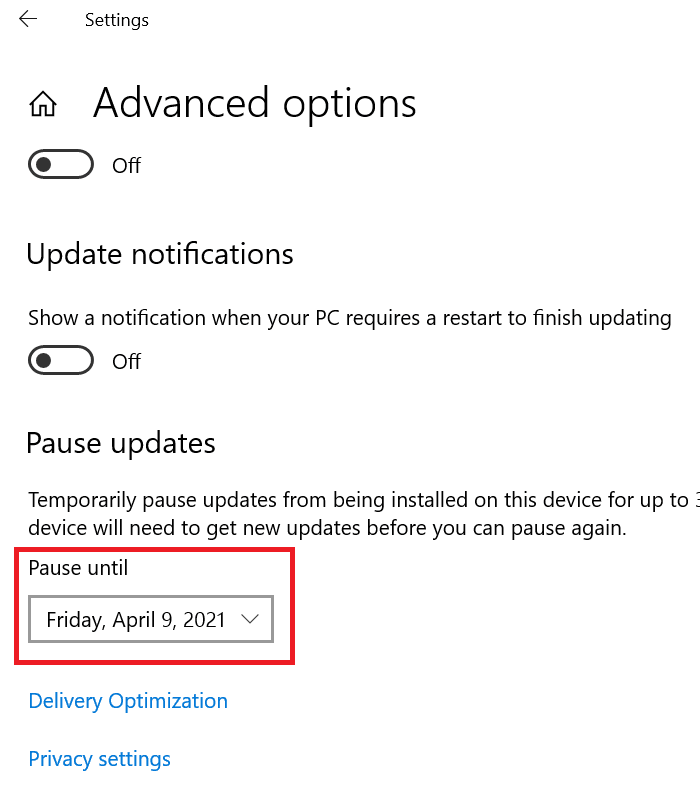
Nous espérons que cette résolution vous a été utile.
S'il vous plaît(Please) laissez-nous savoir dans la section des commentaires.
Related posts
Comment désactiver les sauvegardes pour Feature Updates sur Windows 10
Qu'est-ce que l'emballage d'activation dans Windows 10
Fix Windows Update error 0x80070422 sur Windows 10
Fix Windows Update error 0x8e5e03fa sur Windows 10
Nous allons avoir du mal à redémarrer pour terminer la install 0x8024a11a 0x8024a112
Certains paramètres de sécurité sont manquants ou ont été modifiés
Désinstaller Windows mises à jour sans Uninstall option dans Windows 10
Votre organisation a désactivé les mises à jour automatiques au Windows 10
Fix Windows Codes d'erreur de mise à niveau 0xc190010D & 0xc190010a
Fix Windows 10 Update Error 0x800703F1
Nous n'avons pas pu remplir les mises à jour, modifier [fixe]
Windows Update error 0x800F081F dans Windows 10
Comment 0236364
Qu'est-ce que Microsoft Patch Tuesday? Tuesday Schedule Patch
New Caractéristiques dans Windows 10 version 20H2 October 2020 Update
Windows 10 continue d'offrir ou d'installer le même Update
Windows 10 Update Servicing Cadence expliqué
Dois-je installer Optional Quality Updates dans Windows 10?
Fix Windows Update error 0x80070541 sur Windows 10
Comment fixer Windows Update Error Code 0x80070012
